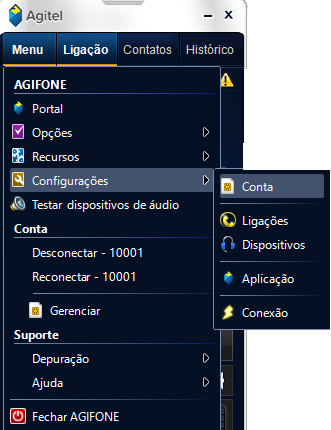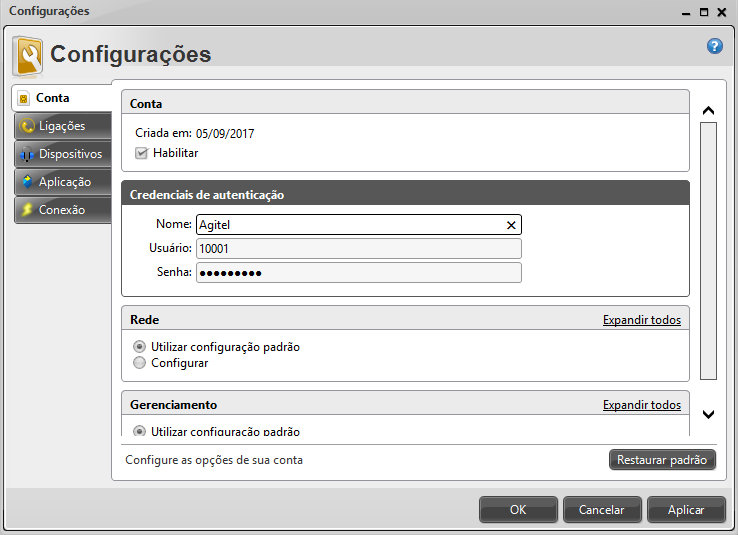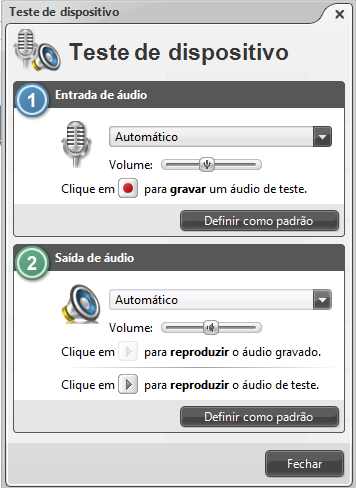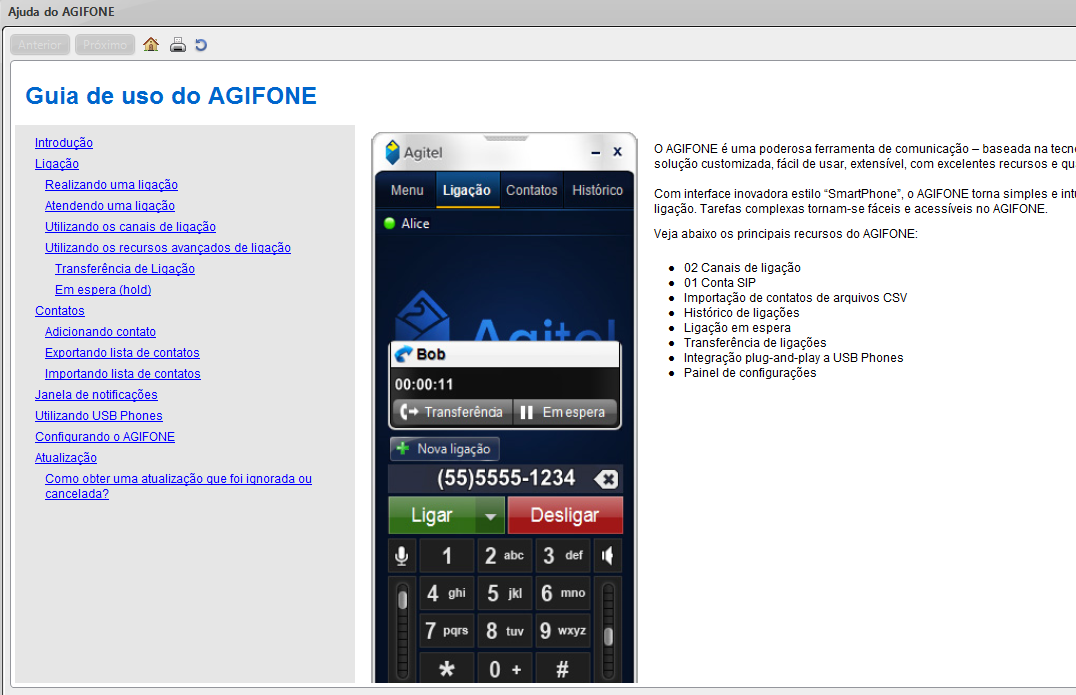Mudanças entre as edições de "SOFTPHONE"
| Linha 42: | Linha 42: | ||
[[Arquivo:Teste_som.png|center]] | [[Arquivo:Teste_som.png|center]] | ||
| + | |||
| + | |||
| + | === Menu de Ajuda Agifone === | ||
Para maiores informações de uso no Agifone, Clique em "Menu" -> vá até "Ajuda" e clique em "Ajuda do Agifone". Vai abrir o seguinte POPUP: | Para maiores informações de uso no Agifone, Clique em "Menu" -> vá até "Ajuda" e clique em "Ajuda do Agifone". Vai abrir o seguinte POPUP: | ||
Edição das 13h21min de 23 de outubro de 2017
EM CONSTRUÇÃO!
Índice
Agifone
Agifone é o softphone padrão da Agitel para PABX virtual. Siga as categorias da qual necessitar de ajuda.
Configurando a Conta VOIP
Após abrir o Agifone, clique em "Menu" -> Vá em "Configurações -> Clique em "Conta".
Agora é só colocar o nome que desejar, o número da conta VOIP fornecida a você e a sua senha. Clique em "OK" após inserir os dados.
OBS: Pode aparecer um POP-UP na tela pedindo a liberação do aplicativo no Firewall de seu Sistema Operacional. É necessário que aceite a adição de exceção à regra do firewall para que funcione.
Para mais informações sobre uso clique em "Menu" -> "Ajuda" -> "Ajuda do Agifone".
Teste de som no Agifone
Depois de configurar o Agifone, para testar se o áudio de entrada e saída esta funcionando, faça o seguinte teste:
1 - Clique em "Menu" e selecione "Testar dispositivos de áudio".
Saída de Áudio:
1 - Clique em ">" para reproduzir o áudio de teste. Se escutar o som do áudio, esta tudo certo, se não precisa ajustar o drive de som ou configurar manualmente a saída de áudio no Agifone.
Entrada de Áudio:
1 - Clique no ícone com uma bolinha vermelha no centro "Gravar um áudio de teste", comece a falar algo e depois clique em pausar.
2 - Clique no ícone ">" para reproduzir o áudio gravado. Se você escutou sua voz gravada esta tudo certo, se não precisa ajustar o drive de som ou configurar manualmente a entrada de áudio no Agifone.
Menu de Ajuda Agifone
Para maiores informações de uso no Agifone, Clique em "Menu" -> vá até "Ajuda" e clique em "Ajuda do Agifone". Vai abrir o seguinte POPUP:
Nele contém mais informações caso precise.
Eyebeam
Eyebeam é recomendado para uso caso tenha discador, é simples de configurar utilizando nosso tutorial de uso básico nos tópicos.
Microsip
Microsip é uma alternativa caso tenha problemas no manuseio do Agifone ou Eyebeam, utilize os tópicos para maiores informações.